Ubuntu 20.04 SERVICES DE LISTE
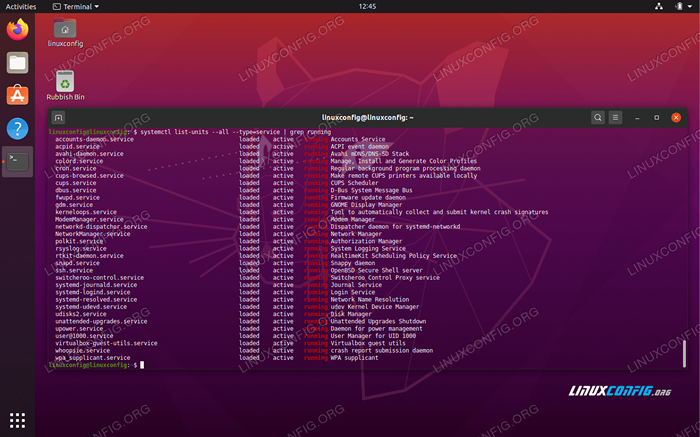
- 1313
- 141
- Maëlle Perez
Dans cet article, vous apprendrez à énumérer et à modifier l'état pour les services Systemd et les fichiers unitaires sur Ubuntu 20.04 Focal Fossa Linux Server / Desktop.
Dans ce tutoriel, vous apprendrez:
- Comment répertorier les services et les fichiers unitaires
- Comment répertorier les services d'exécution / qui sont sortis / morts
- Comment énumérer les services activés / désactivés
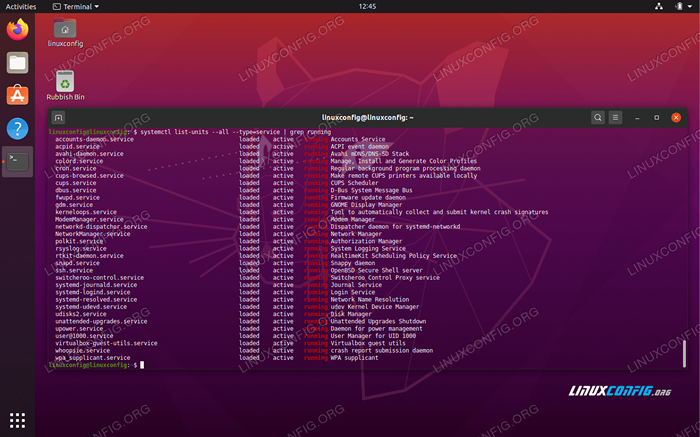 Ubuntu 20.04 Liste des services d'exécution
Ubuntu 20.04 Liste des services d'exécution Exigences et conventions logicielles utilisées
| Catégorie | Exigences, conventions ou version logicielle utilisée |
|---|---|
| Système | Installé Ubuntu 20.04 ou Ubuntu 20 amélioré.04 FOCAL FOSSA |
| Logiciel | systemd |
| Autre | Accès privilégié à votre système Linux en tant que racine ou via le Sudo commande. |
| Conventions | # - Exige que les commandes Linux soient exécutées avec des privilèges racine soit directement en tant qu'utilisateur racine, soit par l'utilisation de Sudo commande$ - Exige que les commandes Linux soient exécutées en tant qu'utilisateur non privilégié régulier |
Ubuntu 20.04 Liste des services par exemple
-
Liste tous les services
Pour répertorier tous les fichiers d'unité de services, exécutez la commande ci-dessous à partir de votre terminal:
$ SystemCTL List-Units - All --Type = Service --No-Pager
-
Liste tous les fichiers d'unité Systemd disponibles
-
Répertoriez tous les services actifs en cours d'exécution / mort / mort
Le
systemctlLa commande peut être utilisée pour répertorier tous les services en cours d'exécution actifs:$ SystemCTL List-Units --all --Type = Service --no-Pager | Grep Running
Pour afficher tous les services sortants EXECUTE:
$ SystemCTL List-Units --all --Type = Service --no-Pager | Grep est sorti
De plus, pour montrer que tous les services Systemd arrêtés / morts exécutent:
$ SystemCTL List-Units --all --Type = Service --no-Pager | grep mort
Vous pouvez démarrer et arrêter les services en utilisant le
systemctlcommande. Par exemple, pour démarrer le service apache2, nous pouvons exécuter:$ systemctl start apache2
Inversement, pour arrêter le service d'exécution:
$ systemctl stop apache2
-
Liste des états de fichier de service de service SystemD activé / désactivé
Ce qui suit
systemctlLa commande répertorie tous les services activés sur Ubuntu 20.04 Desktop / Server.$ SystemCTL List-Unit-Files | Grep activé
En revanche, pour répertorier tous les services désactivés Exécuter:
$ SystemCTL List-Unit-Files | Grep handicapé
Les services activés démarreront automatiquement après le redémarrage du système.
Utilisez le
systemctlCommande pour définir l'état de service comme activé ou désactivé. Par exemple, la commande suivante permettra au service APACHE2 de démarrer pendant le démarrage du démarrage du système:$ sudo systemctl activer apache2
Ou pour désactiver le service de démarrage après l'exécution du redémarrage du système:
$ sudo systemctl désactiver apache2
La commande suivante affichera tous les fichiers d'unité SystemD disponibles quel que soit leur état et leur type:
$ SystemCTL List-Unit-Files - No-Pager
Utilisez le grep Commande au cas où vous recherchez un fichier unitaire spécifique. Par exemple, la commande ci-dessous recherchera un apache2 Fichier unitaire:
$ SystemCTL List-Unit-Files --No-Pager | grep apache2
Tutoriels Linux connexes:
- Choses à installer sur Ubuntu 20.04
- Choses à faire après l'installation d'Ubuntu 20.04 Focal Fossa Linux
- Ubuntu 20.04 astuces et choses que vous ne savez peut-être pas
- Ubuntu 20.04 Guide
- Choses à installer sur Ubuntu 22.04
- Choses à faire après l'installation d'Ubuntu 22.04 Jammy Jellyfish…
- Une introduction à l'automatisation Linux, des outils et des techniques
- Ubuntu 22.04 Guide
- Liste des clients FTP et installation sur Ubuntu 22.04 Linux…
- Fichiers de configuration Linux: 30 premiers
- « Installation du pack d'extension VirtualBox sur Ubuntu 20.04 Focal Fossa Linux
- Copier et coller du texte dans le terminal sur Ubuntu 20.04 »

